「USBとは?」
「USBの端子を増設する方法は?」
「おすすめのUSB製品を教えてほしい!」
今回、土日休み.comでは普段当たり前のように使っているUSBについて解説していきます。その他にも、USBで今話題の人気製品の紹介もしているので、パソコンにあまり詳しく無いという方は必見です!
USBとは?USBの特徴・メリット・デメリットをまとめました
USBとは、パソコンなどのコンピュータ本体とその周辺機器を接続させるためのものです。
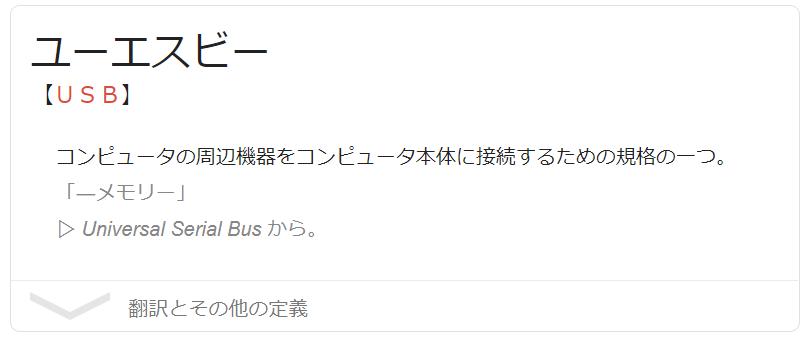
実際、USB端子を使った接続方法が2019年現在最も多く利用されています。
- パソコン
- キーボード
- マウス
- プリンター
- USBメモリー
- ビデオカメラ・デジタルカメラ
- iPhoneの充電端子など充電器全般
また、USBケーブルにはAタイプ、Bタイプ、Cタイプといった種類が存在し、それぞれ端子が異なります。
端子が複数ある理由としては、コンピュータ周辺機器の軽量化やコンパクト化などの進化により、ケーブル端子もそれに合わせて小さくしたからだと言われています。
USB端子の利用率が最も高いこともあり、外付けUSBポートも頻繁に利用されています。外付けUSBポートとは、充電器のタコ足配線のようなものです!
USB端子(ポート)を使うメリット・デメリット
USBポートを使うメリット・デメリットをまとめると以下のようになります。
- 頻繁に利用するため無いと困る。
- 転送速度が速い。
- ほとんどのパソコンに付いている。
- 壊れにくい。
- 探しましたがこれといったデメリットが見つかりませんでした。
USB2.0と3.0の違い・見分け方とは?
USB2.0とUSB3.0って聞いたことありませんか?
実はこの2つは規格が違うのですが、ここからはUSB2.0とUSB3.0の違いや見分け方をご紹介していきます。
USB2.0と3.0の違いは、転送速度です!
例えば、USBメモリーを使ってUSBメモリーからパソコンにデータを移すとします。そのときに2.0と3.0とでは処理速度が全く違い、3.0の方が早くデータのコピーが完了します。
土日休み.comでは実際にUSBの時間を計ってみましたが、2.0と3.0では処理の完了に2倍ほどの差がありました。
| USBの概要 | USB2.0 | USB3.0 |
| 導入を開始した年 | 2000年 | 2008年 |
| データの転送速度 | 480Mbps | 5,000Mbps |
| 必要電力 | 500mA | 900mA |
※Mbps=Mega bite per second=1秒間に何メガバイトを転送することができるか。
上の表を見てもらえればわかりますが、2.0より3.0の方がデータの転送速度が著しく進化しています。
結論、USB3.0のUSBメモリーや3.0対応のUSBポートを利用することを強くおすすめします。
また、USBを挿入する部分(ポート)の規格とUSBメモリーなどの実際に挿入する機器の両方が3.0対応でないと意味がないので注意しましょう。どちらか一方が2.0対応だった場合、2.0以上の転送速度はでません。
USB2.0と3.0端子の見分け方とは?
USB2.0と3.0端子の見分け方は2つあるので紹介しておきます。
1つ目の見分け方は、買った製品に記載してある詳細一覧をみましょう。もしくは、型番をインターネットで検索しましょう。
2つ目の見分け方は、USBの色です。下の画像のように青色になっていれば3.0対応です。
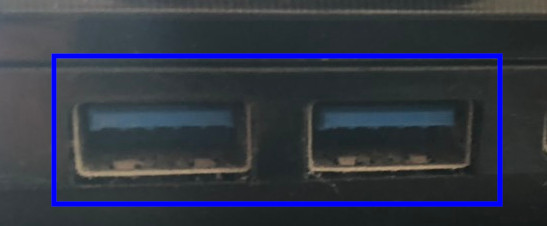
ただし、これに関しては絶対ではありません!あくまで、暗黙の了解のようなもので、USB3.0対応のものでも下の画像のように青でないものもあります。HPのパソコンでは実際に青色ではありませんでした。

USB3.0の対応状況
「USB3.0の対応状況ってなに?」と思った方もいると思いますが、たまにOSが3.0USBを認識してくれない場合があります。
Mac OSは、心配する必要ありませんがWindowsを使っている場合は、Windows7以前を利用している場合には別途公式サイトからドライバーという対応プログラムをインストールする必要があります。
自分の使っているOSがわからない場合は下の記事を参考にしてください。
【USBメモリーの選び方】ベストな容量は?8GB?16GB?32GB?
USBと聞いたらUSBメモリーを思い浮かべる方もいるのではないでしょうか?
USBメモリーはUSBという接続方法を利用したデータの保存する媒体のことなので、知らなかった方はしっかりと覚えておきましょう。
さて、さっそく本題ですが、「USBメモリーの容量ってどのくらいのものがベストなのでしょうか?」
少しパソコンに詳しい方は8GBとか言えば大体どのくらいのデータを保存できるか想像できると思いますが、今回はどのくらいの容量かイメージつかないという方向けにお伝えしていきたいと思います。
正直どのくらいの容量を使うかは、USBメモリーを使って何をするかによってかわってくるため、一概には言えません。
動画・写真・音楽をUSBメモリーに保存する場合
動画や写真は基本的に容量が大きいため、最低でも16GBは欲しいところです。
| USB容量 | 写真/音楽(枚数) (※1枚/曲:4MB) | 動画(時間)(HD) |
| 4GB | 1000枚くらい | 約36分 |
| 8GB | 2000枚くらい | 約72分 |
| 16GB | 4000枚くらい | 約144分 |
| 32GB | 8000枚くらい | 約288分 |
| 64GB | 16000枚くらい | 約576分 |
写真の場合は、1枚辺り4MBくらいなので、16GBあれば4000枚近くは1つのUSBに保存できます。
WordやExcelなどで作った文書を保存する場合
文書などをメインに保存する場合は、あまり容量の心配をする必要はありません。4~8GBあれば容量に困ることなく、使用できます。
おすすめのUSB人気製品を用途別比較!
ここからは実際に、おすすめのUSB人気製品をいくつかご紹介していきます。
外付けUSBポート・ハブ(USBポート増設)
パソコンを使っていると、スマートフォンの充電やらUSBメモリーなどを使っていたら、「USBポートが足りない!」なんてことあったりすると思います。
そんなときに使われるのがパソコンのUSBポートの数を増やすための外付けUSBハブです。
Anker USB3.0 ウルトラスリム 4ポートハブ

AnkerのUSB3.0対応の4ポート式外付けハブです。
特徴としては、非常に軽くコンパクトなことです。USBを増設したはいいが、製品が大きくて持ち運びできないなどの従来のデメリットを払拭した製品です。また、価格もAmazon Choiceになるくらい安く、コスパが非常に高くおすすめです。
USBメモリー
USBメモリーに関しては、セキュリティや容量など使用用途や目的によっておすすめできる製品が異なるため、王道でコスパに優れたおすすめの製品をご紹介します。
シリコンパワー USB3.0&3.1対応 USBメモリー

シリコンパワー社のUSBメモリーでAmazonでもベストセラーに選ばれるほどの王道商品です。1000円以下で買える価格帯や容量のバリエーションを考慮しても、とりあえずUSBメモリーがほしいという方にはおすすめUSBです。
また、容量は16GB~128GBまであるので必要な容量に合わせて選ぶとよいでしょう。
まとめ
ここまでUSBについてまとめてきましたが、現在最も利用頻度の高い接続端子です。また、近年大幅にパソコン周辺機器が進化しており、USBも容量が大きくなったり、セキュリティ面でのガードが固くなったりと大幅な進化を遂げているものの一つと言えます。
また、土日休み.comではUSBメモリーの選び方や最先端のパソコン周辺機器もまとめているので興味のある方は下の関連記事を参考にしてみてください。

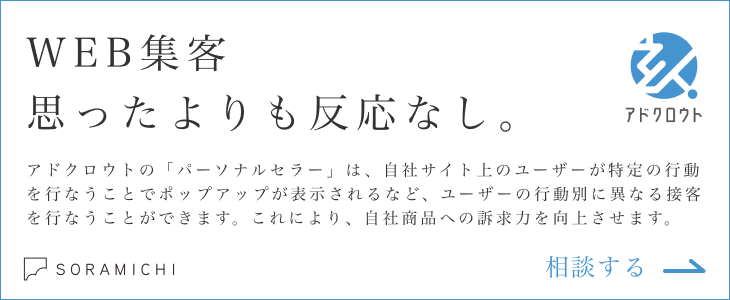






















コメントを残す